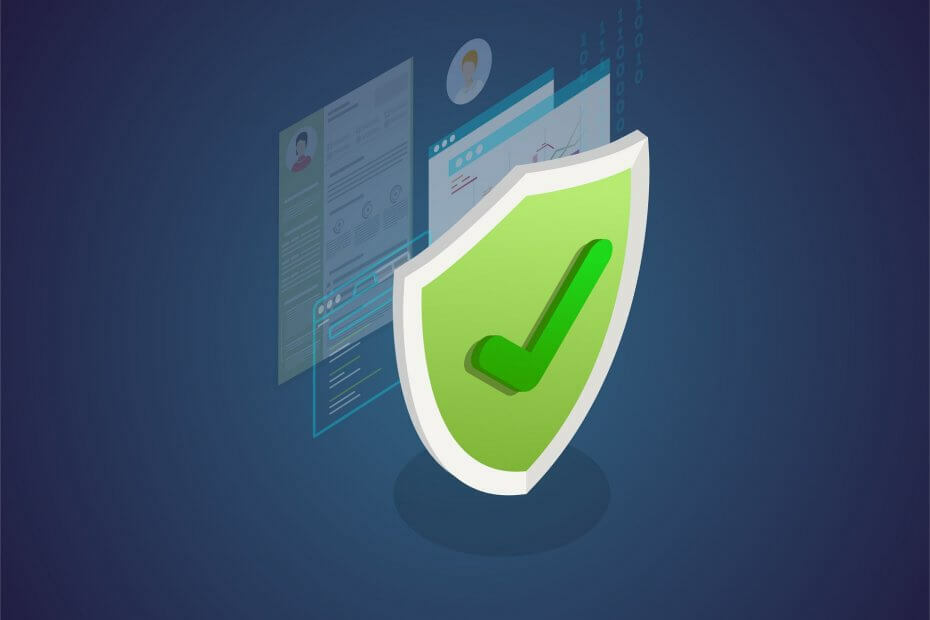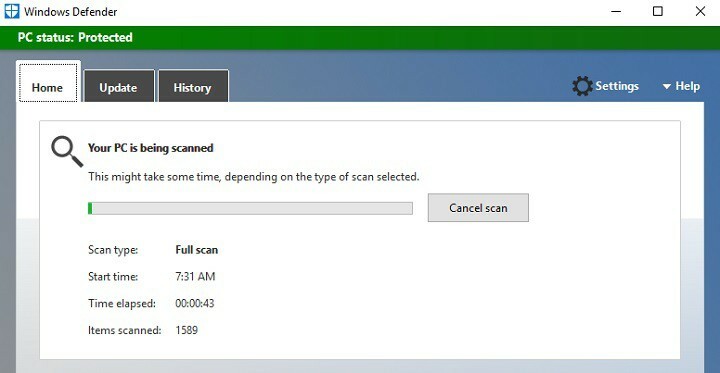- Codul de eroare 0x80070643 apare mai ales la actualizarea Windows Defender.
- Asigurați-vă că dezinstalați antivirusurile anterioare care ar putea interfera cu actualizarea.
- De asemenea, puteți efectua scanări SFC și DISM pentru a permite computerului să scape de problemă.
- O altă soluție ar fi oprirea Defender și trecerea la un instrument de securitate mai bun.

- Descărcați instrumentul Restoro pentru repararea computerului care vine cu tehnologii brevetate (brevet disponibil Aici).
- Clic Incepe scanarea pentru a găsi probleme cu Windows care ar putea cauza probleme PC.
- Clic Repara tot pentru a remedia problemele care afectează securitatea și performanța computerului
- Restoro a fost descărcat de 0 cititori luna aceasta.
Utilizatorii se plâng că Windows Defender actualizarea nu se instalează din cauza codului de eroare 0x80070643. De fapt, această eroare afectează în mod aleatoriu utilizatorii Windows Defender de ceva timp.
Judecând după numărul de vizualizări din primul fir al forumului Microsoft referitor la eroarea 0x80070643, nu este o exagerare să afirmăm că zeci de mii de utilizatori au întâmpinat această problemă.
Windows Defender oferă o protecție solidă, dar dacă doriți să păstrați Windows 10 Protejat pe PC, este important să actualizați Windows Defender în mod regulat.
Din păcate, pot apărea probleme de actualizare și, vorbind despre probleme, acestea sunt câteva dintre problemele obișnuite raportate de utilizatori:
- Actualizarea Windows Defender nu a reușit - Dacă actualizarea Windows Defender eșuează, problema ar putea fi un instrument antivirus terță parte. Dacă antivirusul anterior nu este eliminat complet, uneori fișierele rămase pot interfera cu Windows Defender și pot provoca această problemă. Pentru a remedia problema, pur și simplu eliminați orice fișier rămas și problema ar trebui rezolvată.
- Actualizarea Windows Defender s-a blocat - Uneori, Windows Defender se poate bloca în timpul procesului de actualizare. Dacă se întâmplă acest lucru, asigurați-vă că reparați fișierele de sistem utilizând atât scanări SFC, cât și DISM.
- Conexiunea de actualizare Windows Defender nu a reușit - Dacă primiți acest mesaj de eroare în timp ce încercați să actualizați Windows Defender, paravanul de protecție terță parte ar putea fi o problemă, deci asigurați-vă că îl dezactivați sau îl dezinstalați.
- Actualizarea Windows Defender nu se va instala - Dacă actualizarea Windows Defender nu se va instala, problema ar putea fi o aplicație problematică. Cu toate acestea, puteți remedia problema pur și simplu efectuând un boot curat.
- Windows Defender nu se actualizează - Mai mulți utilizatori susțin că această problemă poate fi cauzată de componentele Windows Update, așa că încercați să le resetați și verificați dacă aceasta rezolvă problema.
Cum remediez eroarea de actualizare Windows Defender 0x80070643?
1. Utilizați instrumente de eliminare specifice antivirusului
Când dezinstalați un antivirus terță parte utilizând opțiunea Dezinstalare de la Panou de control, unele fișiere pot rămâne nedetectate, împiedicându-vă să rulați și să actualizați Windows Defender.
Chiar dacă v-ați dezinstalat deja antivirusul anterior și ați folosit Windows Defender de ceva timp fără probleme, nu sunteți în siguranță.
Rămășițele antivirusului dvs. anterior pot cauza acum eroarea 0x80070643 Windows Defender și, din moment ce vă este greu să le eliminați manual, trebuie să vă ocupați de ele în alt mod.
Dezinstalați complet vechile programe antivirus, reporniți computerul și Windows Defender ar trebui să poată instala cele mai recente actualizări.
Puteți, de asemenea, să eliminați antivirusul sau orice fișier rămas folosind software-ul de dezinstalare, special conceput pentru a elimina aplicația selectată împreună cu toate fișierele și intrările de registru ale acesteia.
⇒Obțineți IObit Uninstaller Pro
2. Verificați fișierele de sistem
- presa Tasta Windows + X și alegeți Prompt de comandă (Admin) din meniu.
- Puteți utiliza, de asemenea PowerShell (Administrator).
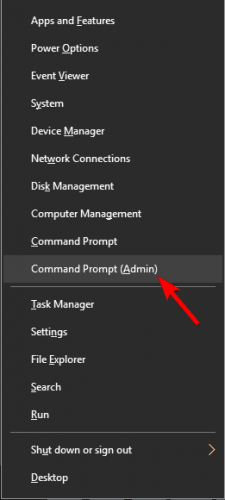
- Tastați următoarea comandă și apăsați introduce:
sfc / scannow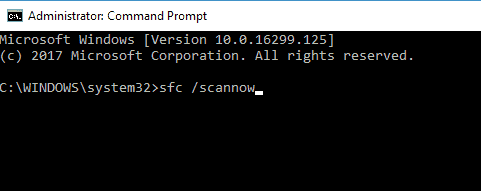
Verificator de fișiere de sistem instrumentul repară corupția din fișierele de sistem. Utilizați acest instrument pentru a verifica dacă Windows Defender este deteriorat sau nu, ceea ce ar putea explica de ce nu puteți instala actualizările.
Pentru a efectua o scanare SFC, trebuie să faceți următoarele:
Dacă nu puteți rula scanarea SFC sau dacă SFC nu a rezolvat problema, este posibil să trebuiască să utilizați o scanare DISM. Pentru a face acest lucru, urmați acești pași:
- start Prompt de comandă ca administrator.
- Acum executați următoarea comandă și apăsați introduce:
DISM / Online / Cleanup-Image / RestoreHealth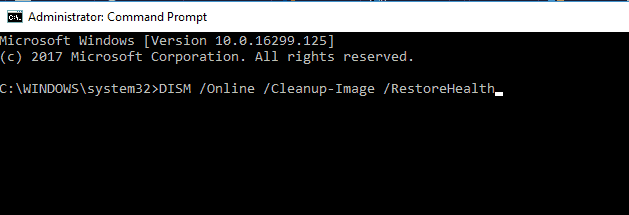
- DISM scanarea va începe acum.
- Rețineți că această scanare poate dura până la 20 de minute sau mai mult, deci nu o întrerupeți.
Rulați o scanare a sistemului pentru a descoperi erori potențiale

Descărcați Restoro
Instrument de reparare PC

Clic Incepe scanarea pentru a găsi problemele Windows.

Clic Repara tot pentru a remedia problemele cu tehnologiile brevetate.
Rulați o scanare PC cu Restoro Repair Tool pentru a găsi erori care cauzează probleme de securitate și încetinesc. După finalizarea scanării, procesul de reparație va înlocui fișierele deteriorate cu fișiere și componente Windows noi.
După finalizarea scanării DISM, verificați dacă problema este rezolvată. Dacă problema persistă sau dacă nu ați putut rula o scanare SFC înainte, încercați să rulați scanarea SFC din nou și verificați dacă aceasta rezolvă problema.
3. Efectuați un boot curat
- apasă pe Tasta Windows + R si intra msconfig.
- presa introduce sau faceți clic O.K.
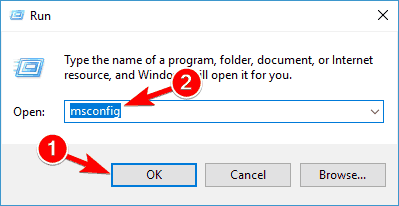
- Configurarea sistemului fereastra va apărea acum.
- Du-te la Servicii filă și verificați Ascunde toate serviciile Microsoft.
- Acum faceți clic pe Dezactivați toate buton.
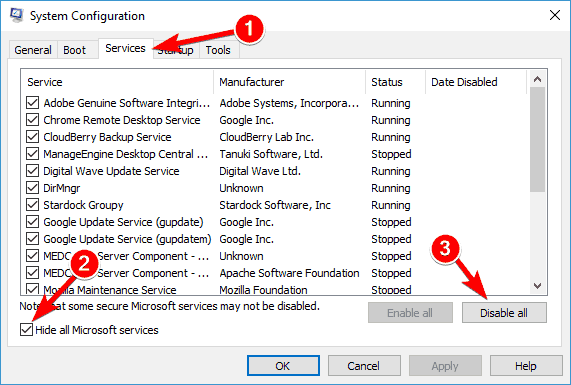
- Du-te la Lansare fila și faceți clic pe Deschidere Sarcină Administrator.
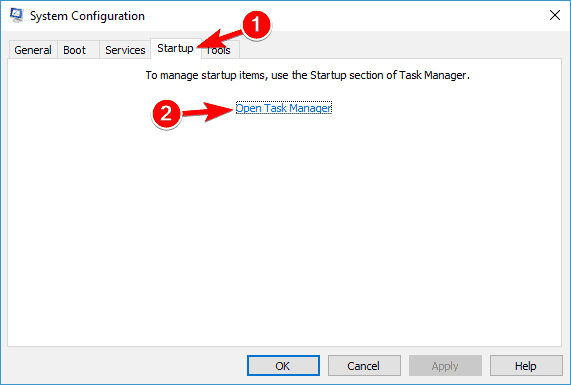
- Va apărea acum o listă de aplicații de pornire.
- Selectați primul element din listă, faceți clic dreapta pe el și alegeți Dezactivează din meniu.
- Acum repetați acest pas pentru toate aplicațiile de pornire.
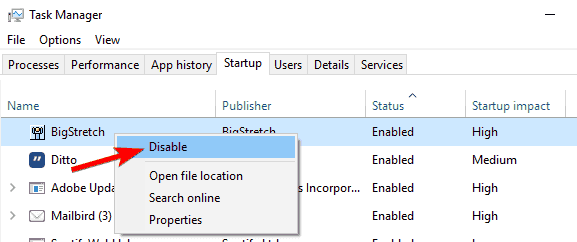
- După ce dezactivați toate aplicațiile de pornire, închideți Gestionar de sarcini și du-te înapoi la Configurarea sistemului fereastră.
- Clic aplica și O.K pentru a salva modificările și a reporni computerul.
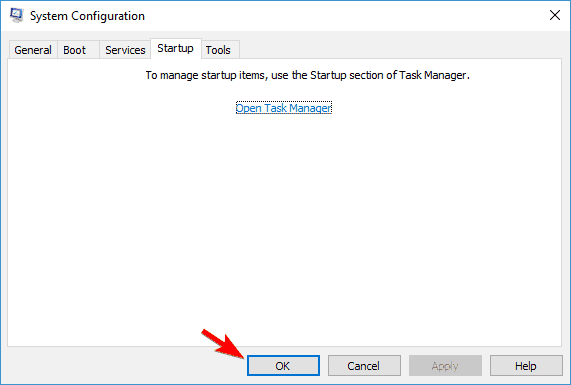
- După repornirea computerului, verificați dacă problema apare în continuare.
- Dacă nu, reveniți și activați aplicațiile și serviciile dezactivate unul câte unul până când îl găsiți pe cel care cauzează problema.
- Când o găsești, șterge sau dezactivați și problema va fi rezolvată definitiv.
Aplicațiile terță parte pot interfera uneori cu Windows și pot provoca eșecul actualizării Windows Defender și să apară eroarea 0x80070643. S-ar putea să îl puteți remedia efectuând un boot curat.
4. Utilizați un software antivirus terță parte
Dacă doriți să evitați toate problemele legate de Windows Defender, puteți trece la un instrument de securitate mai bun, cum ar fi un software antivirus terță parte.
Nu numai că acest software va face o treabă mai bună la protejarea datelor de la furare sau va opri orice virus de la infectarea dispozitivului. De asemenea, nu ar trebui să aibă erori sau erori.
De asemenea, veți beneficia de alte funcții utile menite să vă protejeze și să vă permită să navigați pe internet neglijent și fără griji.

ESET Internet Explorer
Instrumentul de securitate suprem care folosește AI și învățarea automată pentru a oferi o protecție impecabilă.
5. Reporniți serviciul Security Center
- presa Tasta Windows + R și lansare alerga.
- Tip services.msc și a lovit introduce.
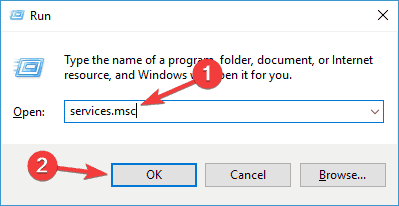
- În Servicii filă, căutați Centru de securitate.
- Faceți clic dreapta pe Centru de securitate, apoi faceți clic pe Repornire.
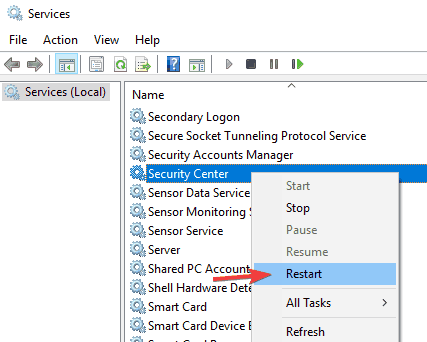
6. Efectuați o actualizare manuală finală
- Accesați portalul Microsoft Security Malware Protection Center.
- Urmați instrucțiunile pentru a descărca și instala atât actualizările antimalware și antispyware, cât și actualizările sistemului de inspecție a rețelei disponibile pentru sistemul dvs.
7. Dezactivați .NET Framework
- apasă pe Tasta Windows + S și introduceți caracteristici.
- Selectați Activați sau dezactivați caracteristicile Windows.
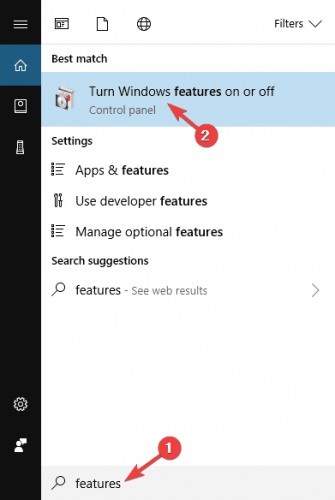
- Cand Caracteristici ferestre fereastra se deschide, dezactivează Activarea HTTP a Windows Communication Foundation și Activarea non-HTTP a Windows Communication Foundation.
- Acum faceți clic pe O.K pentru a salva modificările.
- Reporniți computerul și verificați dacă problema este rezolvată.
Potrivit oamenilor, uneori .Cadru net poate cauza probleme cu actualizările Windows Defender. S-ar putea să remediați această problemă pur și simplu dezactivând-o.
Mai mulți utilizatori sugerează repararea instalării dvs. .NET Framework ca o soluție potențială, așa că ați putea dori să încercați și asta.
8. Căutați actualizări de la Windows Defender
- presa Tasta Windows + I pentru a deschide rapid Aplicație Setări.
- Du-te la Actualizare și securitate secțiune.
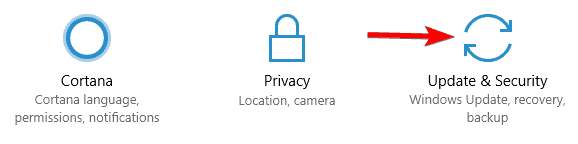
- În panoul din stânga, selectați Windows Defender și apoi faceți clic pe Deschideți Centrul de securitate Windows Defender buton.
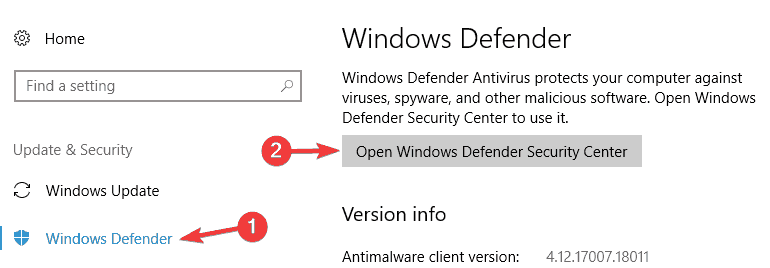
- Apoi, du-te la Protecție împotriva virușilor și amenințărilor secțiune.
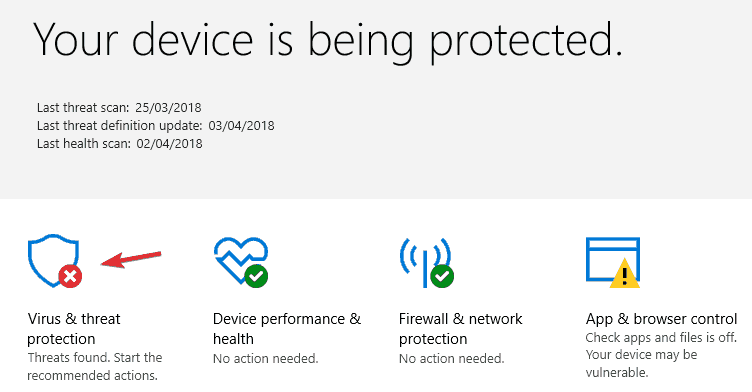
- Acum du-te la Actualizări de protecție.
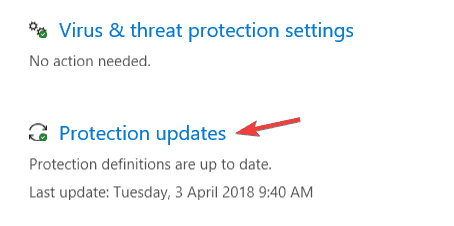
- Clic Verifică pentru actualizări buton.
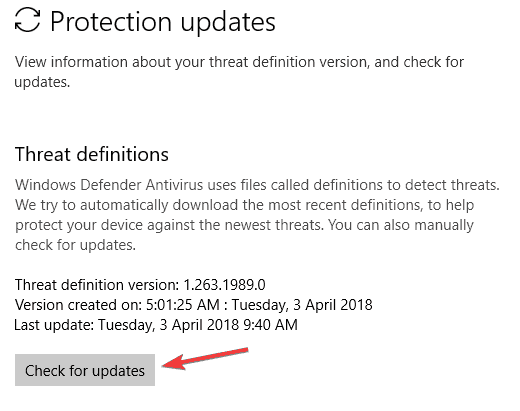
Windows Defender va descărca acum actualizările disponibile. Mai mulți utilizatori au raportat că această metodă remediază eroarea kb2267602 0x80070643 pentru ei, așa că nu ezitați să o încercați.
Dacă aveți probleme cu descărcarea actualizărilor, este posibil să puteți remedia problema încercând să descărcați actualizări direct din Windows Defender.
9. Resetați componentele Windows Update
- start Prompt de comandă ca administrator.
- Acum introduceți următoarele comenzi:
net stop wuauserv
net stop cryptSvc
biți de oprire netă
net stop msiserver
ren C: WindowsSoftwareDistribution SoftwareDistribution.old ren C: WindowsSystem32catroot2 Catroot2.old
net start wuauserv
net start cryptSvc
biți de început net
net start msiserver
Uneori ar putea exista o eroare cu componentele Windows Update și care poate provoca eroarea 0x80070643 Defender. S-ar putea să remediați problema executând mai multe comenzi CMD.
Rulând aceste comenzi, veți opri toate serviciile asociate cu Windows Update, redenumiți directoarele afectate și apoi veți reporni serviciile. Aceasta este o soluție simplă, așa că nu ezitați să o încercați.
Am mai scris mult despre problemele de actualizare Defender. Marcați acest lucru articol util dedicat problemelor de actualizare Windows Defender in caz ca aveti nevoie de el mai tarziu.
Sperăm că aceste remedieri vă vor funcționa. Dacă ați găsit alte soluții, spuneți-ne mai multe despre experiența dvs. în secțiunea de comentarii de mai jos.
 Încă aveți probleme?Remediați-le cu acest instrument:
Încă aveți probleme?Remediați-le cu acest instrument:
- Descărcați acest instrument de reparare a computerului evaluat excelent pe TrustPilot.com (descărcarea începe de pe această pagină).
- Clic Incepe scanarea pentru a găsi probleme cu Windows care ar putea cauza probleme PC.
- Clic Repara tot pentru a remedia problemele cu tehnologiile brevetate (Reducere exclusivă pentru cititorii noștri).
Restoro a fost descărcat de 0 cititori luna aceasta.
întrebări frecvente
Actualizarea informațiilor de securitate este o bază de date actualizată constant de amenințări și programe malware folosite de Windows Defender pentru a determina dacă anumite fișiere sunt dăunătoare.
Dacă primiți mesajul de eroare 0x80070643, de obicei asta înseamnă că setările sistemului au fost configurate incorect sau că ați fost expus la malware sau viruși. Aici este o listă abundentă de software antivirus pentru a te proteja.
Utilizați instrumente de eliminare specifice antivirusului și verificați fișierele de sistem. Dacă acest lucru nu funcționează, urmați-ne ghid pas cu pas dedicat remedierii problemelor de actualizare Windows Defender.